MediBang Paint是一款深受绘画爱好者喜爱的线稿上色工具,界面设计简洁直观,操作流畅易上手,即使是绘画新手也能够快速掌握基本功能。软件内置的智能调色功能,可以让用户根据需求快速生成协调的色彩方案,避免出现色彩不搭配的问题。同时,它还支持图层管理与透明度调节,让用户在处理复杂线稿时更加得心应手。无论是专业插画师,还是喜欢绘画的学生与爱好者,都能在这里找到属于自己的创作乐趣。
1.在本站下载MediBang Paint,安装后打开应用
2.要在绘画软件中绘制,您必须先制作画布,绘制新图片时从这里开始
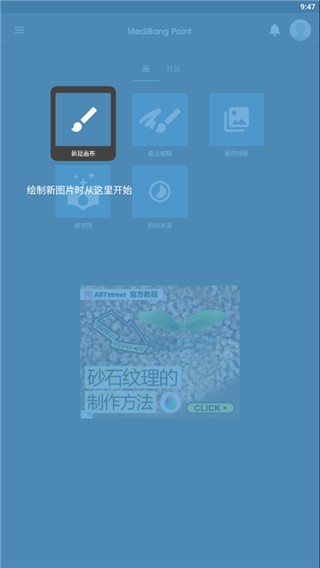
3.编辑可以自定义画布的尺寸,再点击制作即可创建画布
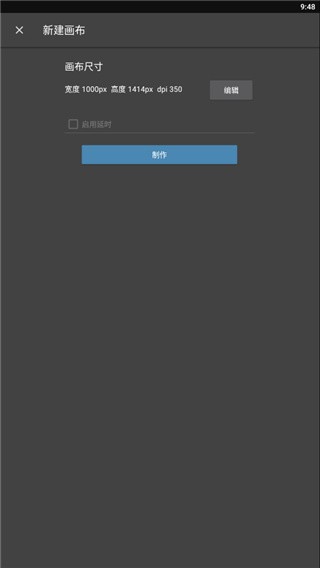
4.当您第一次打开画布屏幕时,会出现一个名为“快速浏览”的绘画功能的简单说明,阅读完所有说明后,点击“关闭”关闭窗口
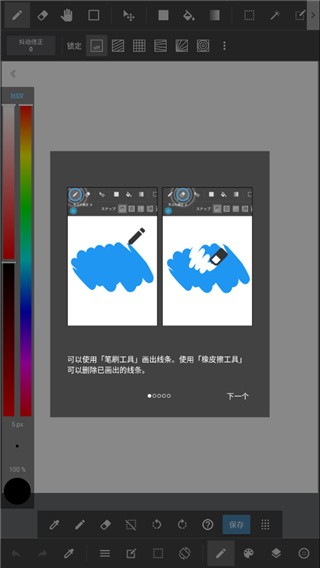
5.操作指南,如果您在使用时遇到问题,请尝试按下此按钮
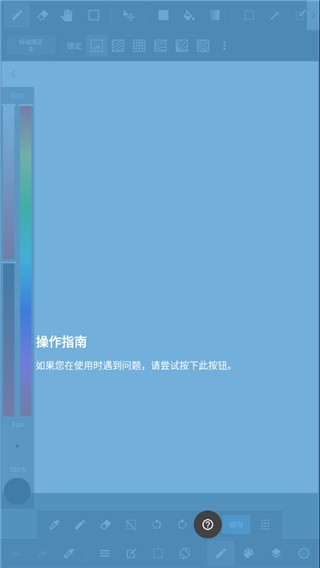
6.如图所示,一旦打开画布屏幕,您就可以完成绘画的准备工作
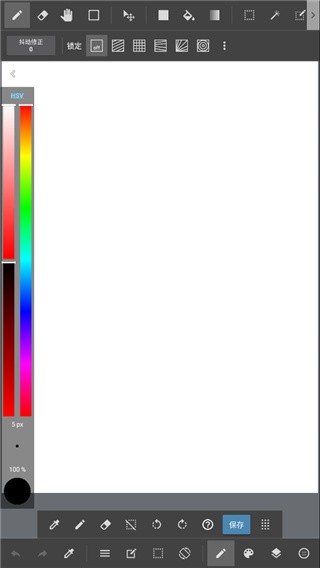
1.可以在绘画界面中进行设定,在指令栏(图像左侧)点击压感笔图标,点击后界面中会出现压感笔设置面板
2.压感笔设置面板出现后,请点击“尚未连接压感笔”
3.当面板上方显示“连接装置中”后,请将压感笔放在附近
4.无法正常连接时,可以调节压感笔的按钮来尝试解决
5.连接成功后,“尚未连接压感笔”部分会显示出压感笔的名称,压感笔图标也会相应发生变化
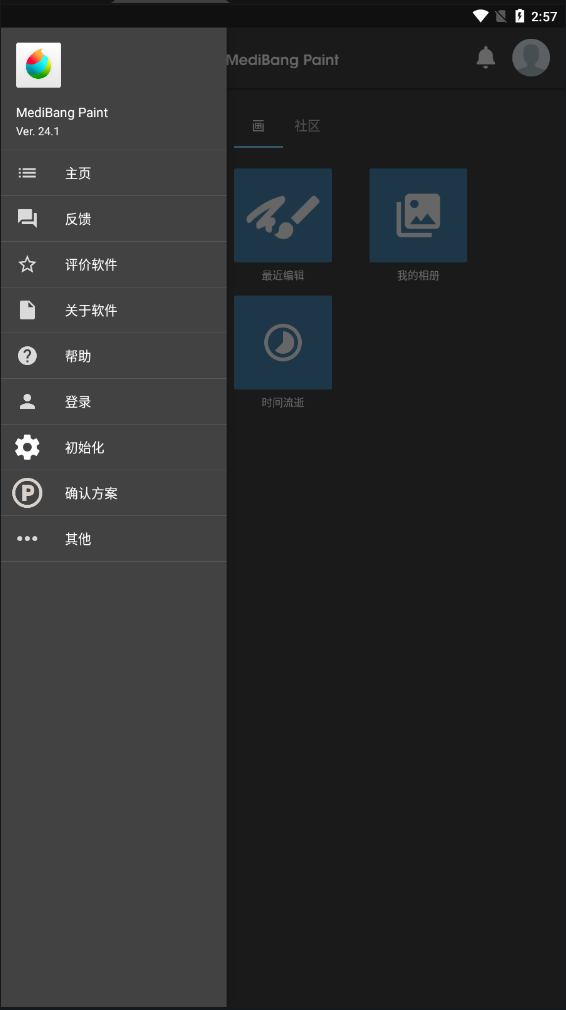
1.打开软件,新建一个画布,首先在画布上画出一个图形
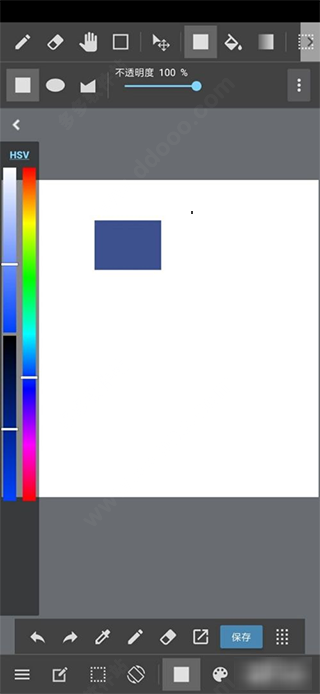
2.然后我们再点击右下角两本书标记
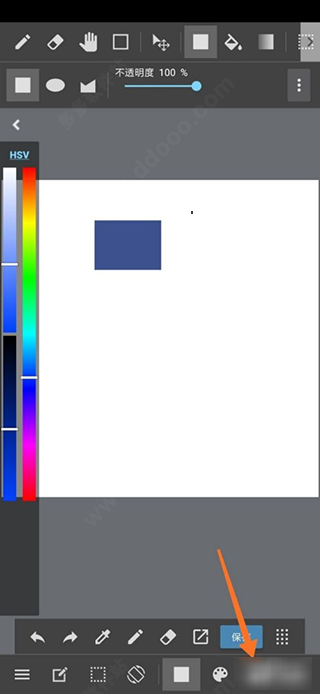
3.来到下一页面,我们再点击左侧的加号
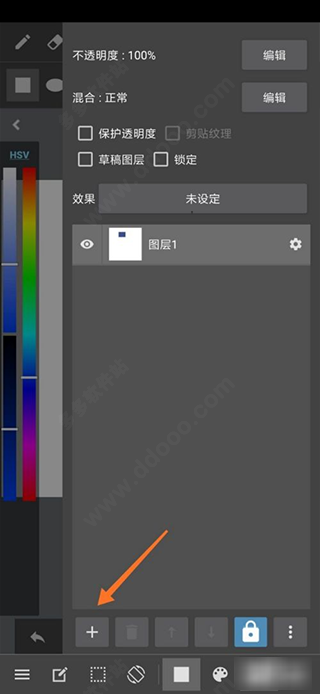
4.在弹出的选项中,我们选择彩色图层
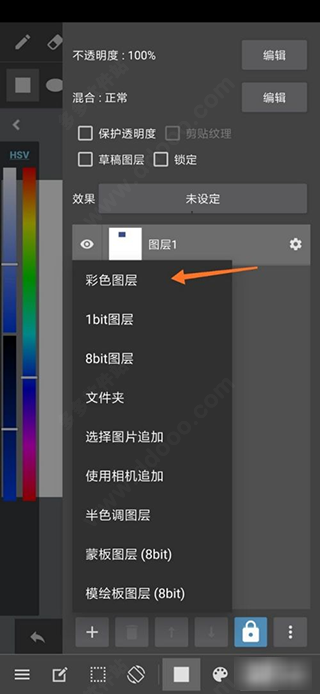
5.这时候我们就可以看到新建的图层了
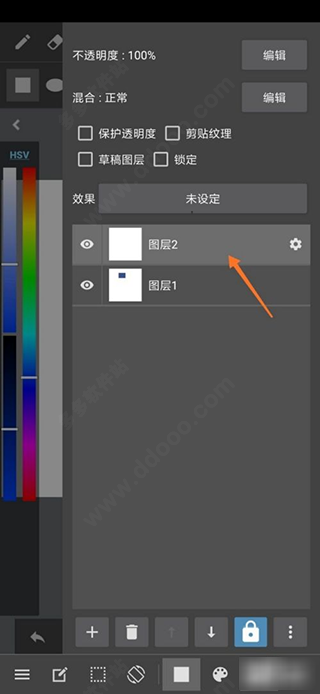
6.如果我们想要重新命名图层,直接点击图层后面的小花符号
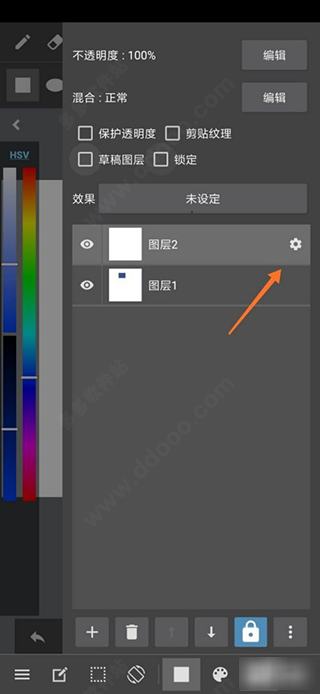
7.在弹出的对话框直接输入新的名称,再点击确定即可
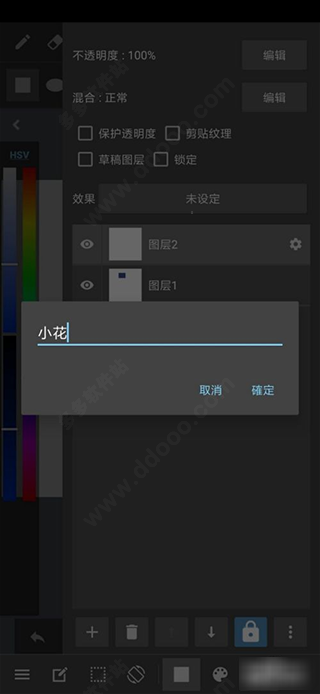
1.打开软件,新建画布,然后在上方工具栏向左边滑动
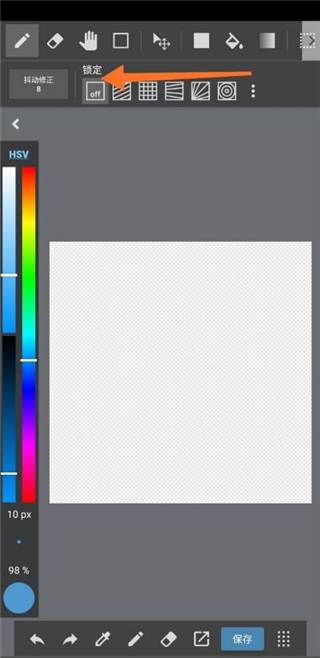
2.然后我们选择文字工具
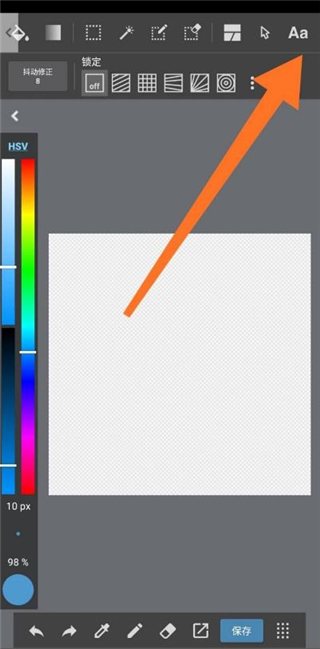
3.接着点击画布一下
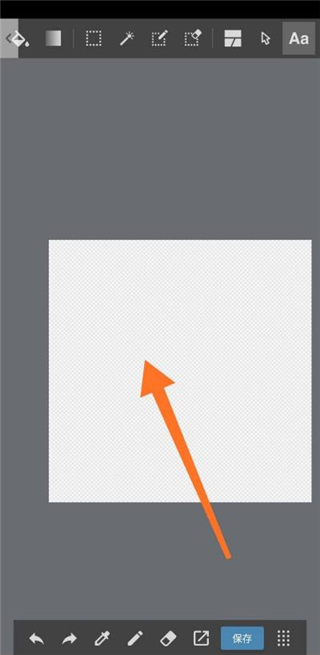
4.然后就会弹出文字对话框,输入对应的文字,也可以选择文字大小等属性, 输入之后点击确定即可
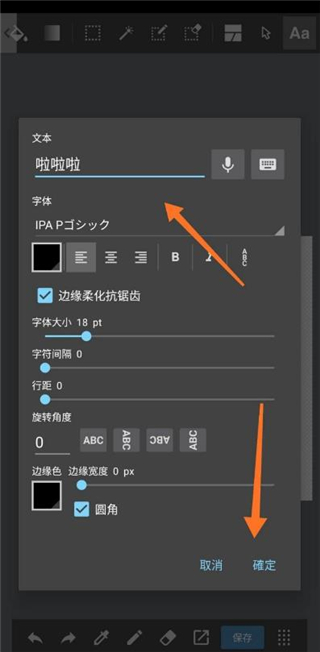
5.接着我们就可以看到文字输入成功了,如果想要重新编辑或者删除,点击右上角对应的图标就可以了
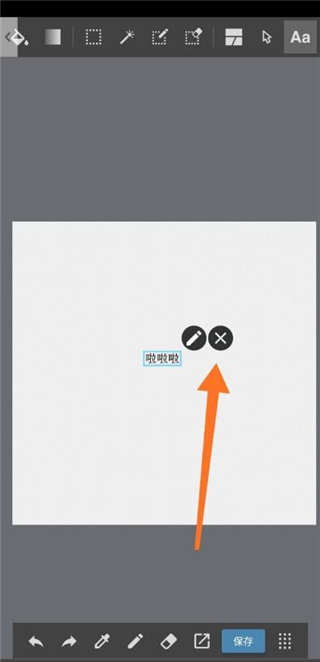
1.打开MediBang Paint软件,首先点击下方笔刷
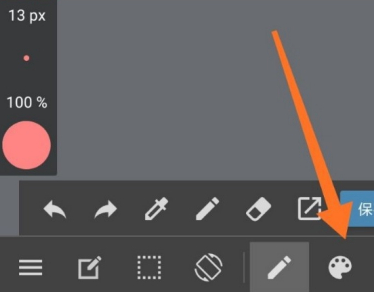
2.将笔刷选择为旋转对称
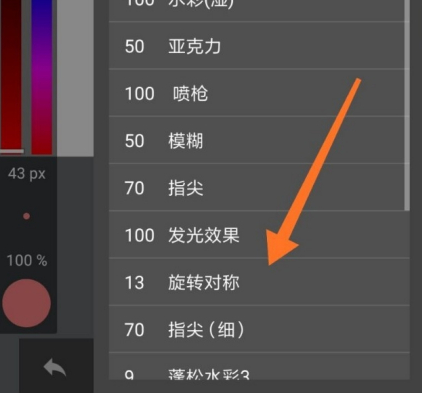
3.直接用手或者电容笔画画,如下图所示
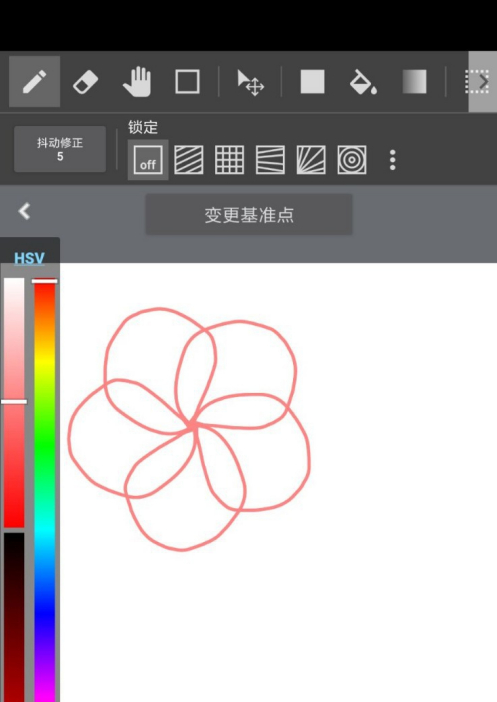
4.还可以点击上方变更基准点
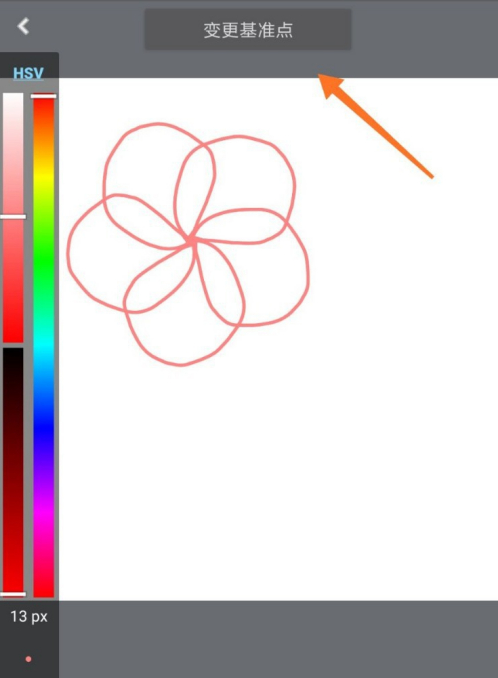
5.在画布上面随机选取一个基准点
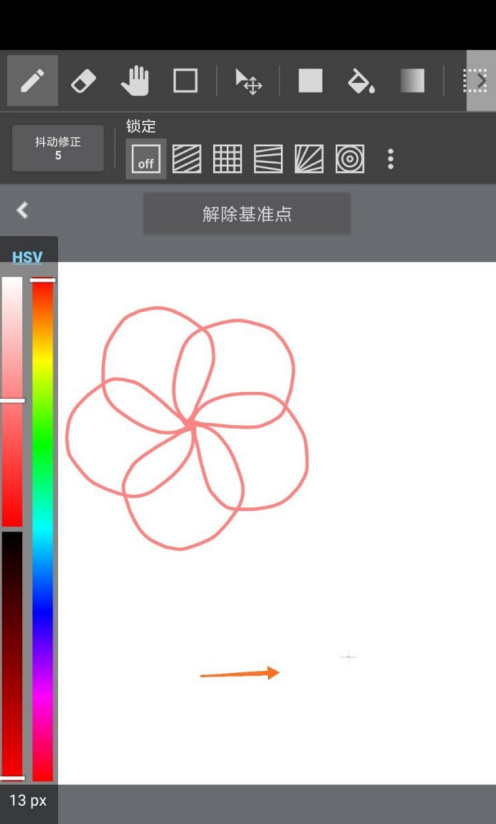
6.最后我们就可以直接画出,效果如下图所示
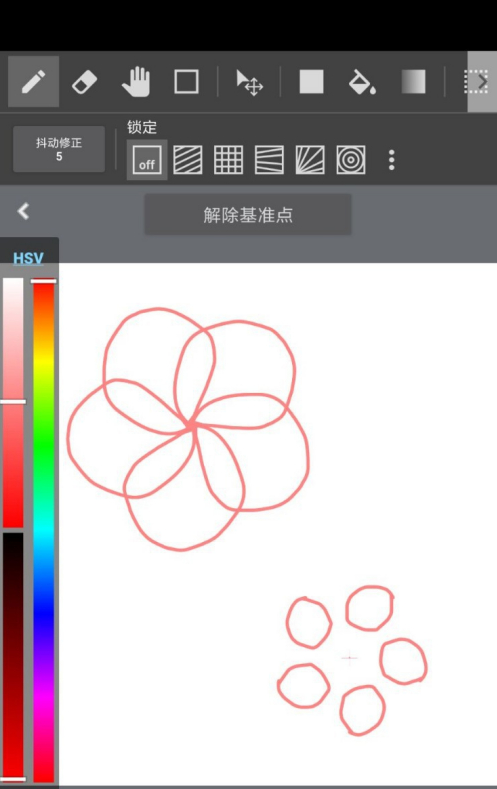
1.MediBang Paint 是免费的吗
是的,MediBang Paint 是一款用于绘制和创作漫画的免费应用程序。除了拥有 Android 版本外,它还可以在 PC 和 Mac 上使用
2.MediBang Paint 适合初学者吗
MediBang Paint 是一款出色的应用程序,可以从 Android 设备开始绘制世界。虽然它非常简单,但你可以用它创作出壮观的作品
3.MediBang Paint 支持哪些语言
MediBang Paint 提供英文、日文、繁体中文、简体中文、西班牙文、葡萄牙文、俄文、法文和韩文版本
4.你能用 MediBang Paint 制作动画吗
MediBang Paint 没有动画创作的本机功能,尽管可以在图层中绘制以模拟翻页时的运动
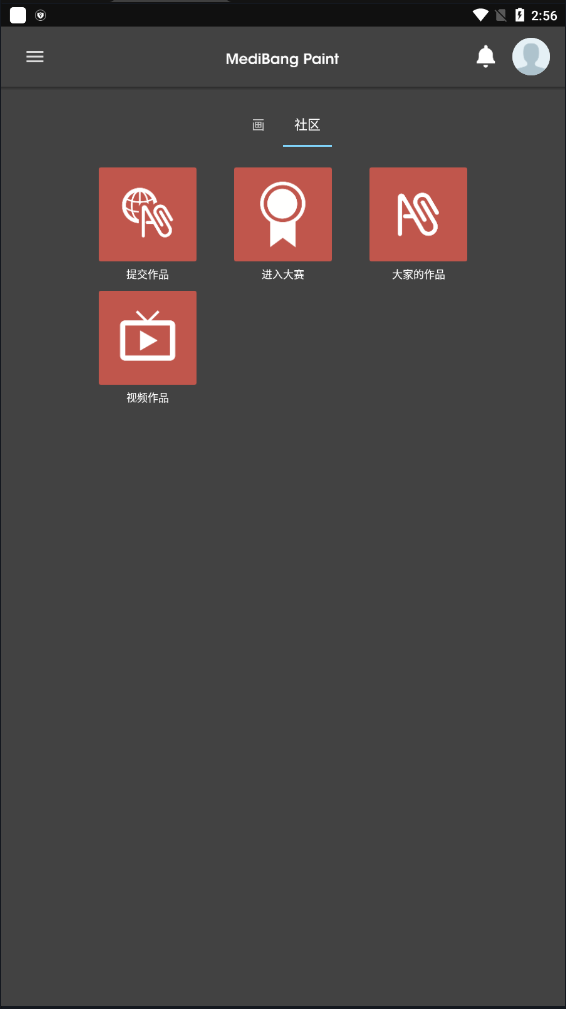
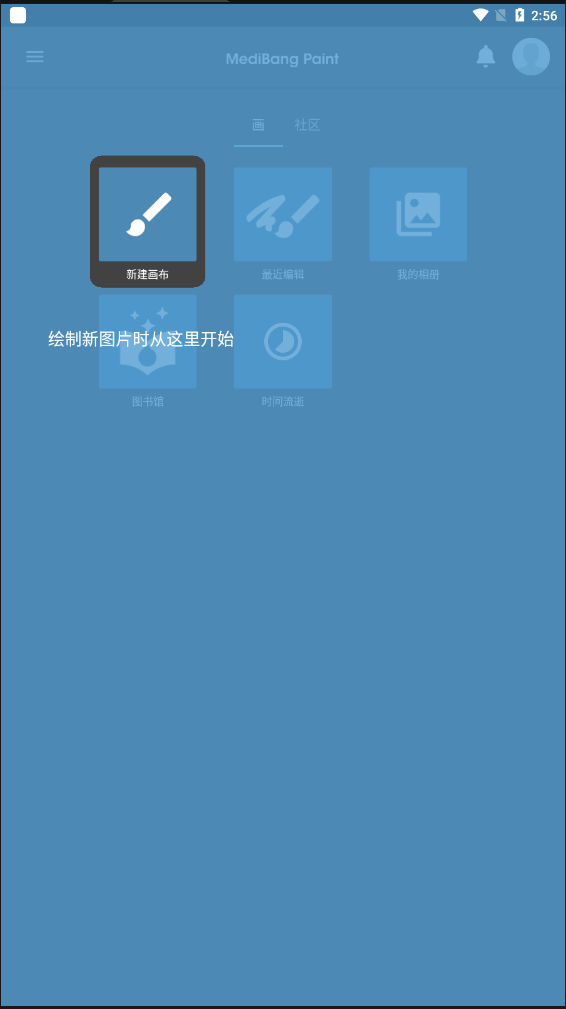
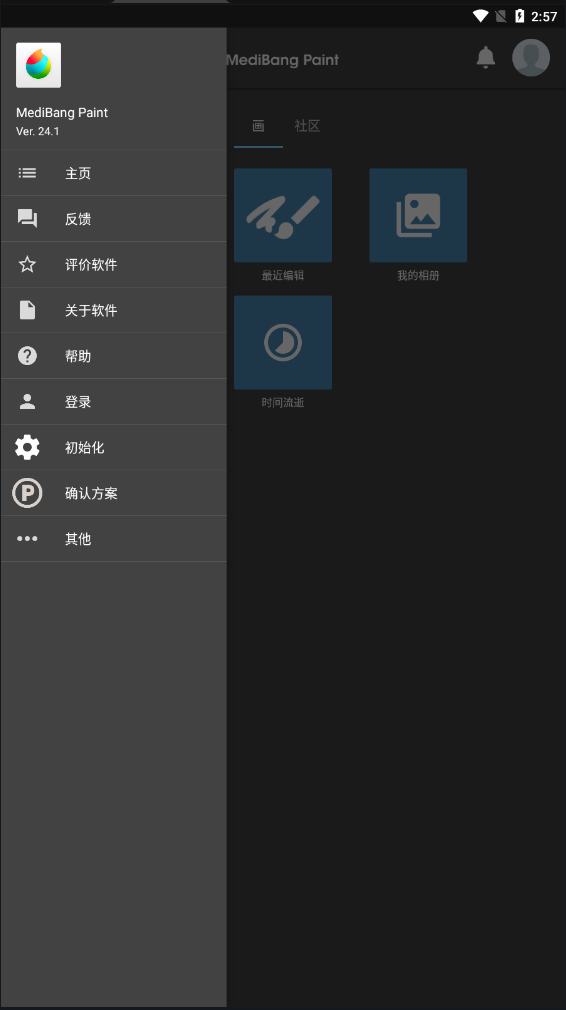
大家都在下载